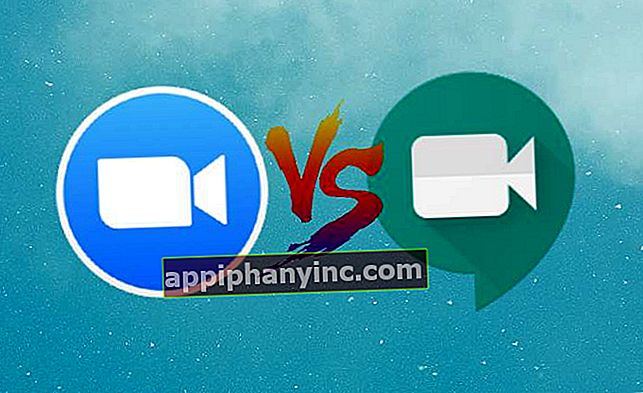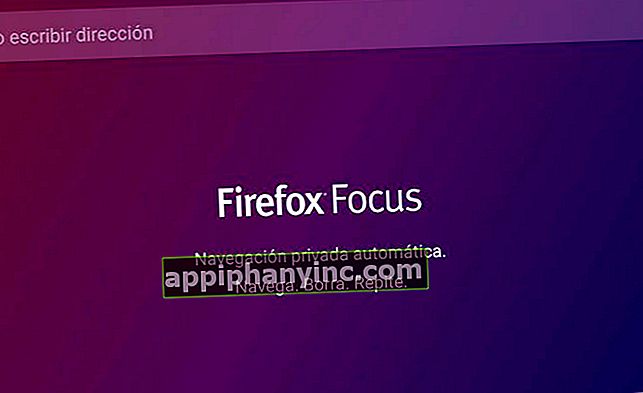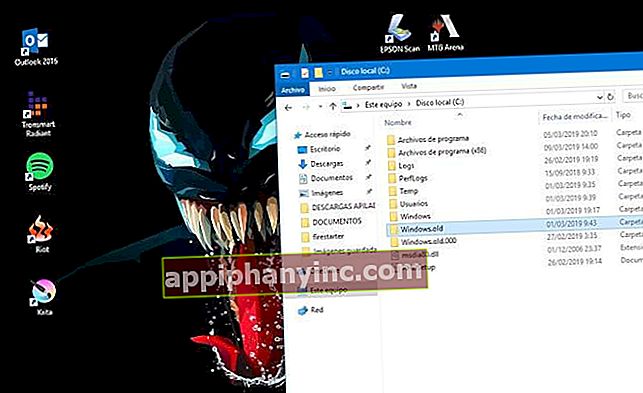Hvordan ringe telefonutvidelser på Android automatisk

I årene da jeg jobbet i en helpdesk var telefonutvidelser mitt daglige brød. Så vi brukte IP-telefoner til bedrifter, og med interne samtaler var det ikke noe problem, men for å ringe kunder og andre selskaper måtte vi gå gjennom et sentralbord. Med mindre vi visste det lange nummeret på utvidelsen, kunne saken forlenges mye!
I dagens innlegg får vi se hvordan du ringer en kontakt direkte fra Android-telefonen vår, inkludert utvidelse og alt som er nødvendig for å unngå å bli omdirigert til sentralbordet eller hovednummeret til kontoret / selskapet. Mye raskere og mer effektivt!
Hvordan ringe utvidelsen av et telefonnummer fra Android automatisk og uten å gå gjennom sentralbordet
Dette er et veldig praktisk triks for reklame, som på grunn av sin mobile natur alltid ringer med smarttelefonen og fra et mobilnett. I dette tilfellet er nøkkelen å vite hvordan du ringer utvidelser automatisk, og det er nettopp det vi vil se videre.
Før du starter, bør det avklares at det er To metoder for å ringe telefonnummer:
- Den langsomme merkingen
- Ventetasten
Den langsomme merkingen Den brukes når systemet når vi ringer hovednummeret, lar oss ringe lokalnummeret direkte uten å vente. Hvis vi derimot må vente på at velkomstmeldingen først ringer før vi kan gå inn i utvidelsen, vil vi bruke ringer på vent. Avhengig av telefonsentralen til kontakten vår, må vi bruke en eller annen metode.
Slik bruker du automatisk ringing fra Android til anropsutvidelser automatisk
Stoppringing midlertidig gjør det mulig å legge inn lokalnummeret så snart samtalen er foretatt. Dette på Android gjelder som følger.
- Vi åpner appen Kontakter: fra Android og velg personen vi vil ringe.
- Klikk på blyantikonet for å redigere kontakten og legge til utvidelsen.

- I feltet der vi har notert telefonnummeret, vi vil legge til et komma og den tilsvarende utvidelsen. På rad og uten mellomrom, slik det ser ut på bildet nedenfor.

- Vi lagrer endringene som er gjort.
For eksempel, hvis kontaktnummeret er (01) 234 567 899 og utvidelsen er 1234, må vi indikere “01234567899,1234”.
På Android-telefoner vil vi se at det numeriske tastaturet allerede har en knapp kalt "Pause" for å legge til det tilsvarende kommaet før utvidelsen.

Nå som vi har redigert kontakten med utvidelsen lagt til, må vi bare ringe. Mobilen vår vil ringe nummeret sammen med den angitte utvidelsen.
Noen brukere klager over at denne metoden noen ganger mislykkes når telefonsvareren på sentralen går av for raskt. For å fikse dette er alt vi trenger å gjøre legg til flere komma mellom det lange tallet og utvidelsen av kontakten vår. Hvert komma tilsvarer en 2 sekunders pause.

Hvordan ringe utvidelser ved hjelp av oppringt vent
Når et telefonsystem på kontoret har en telefonsvarer, må vi vente med å høre hele meldingen før vi kan ringe lokalnummeret. I disse tilfellene må vi bruke oppringingsmodus på vent.
- Vi åpner appen Kontakter: fra Android og velg personen vi vil ringe.
- Klikk på blyantikonet for å redigere kontakten og legge til utvidelsen.
- I feltet der vi har notert telefonnummeret, vi vil legge til et semikolon, og den tilsvarende utvidelsen. På rad og uten mellomrom, slik det ser ut på bildet nedenfor.

For å legge til semikolon, må vi fra det numeriske tastaturet åpne symbolseksjonen og klikke på "Venter”.
Når vi har lagret endringene, kan vi fortsette å foreta en testanrop. Vi vil se at i dette tilfellet vil systemet slå hovednummeret, vi vil lytte til den automatiske meldingen fra mottakeren, og når meldingen er ferdig en melding vises på skjermen lurer på om vi vil ringe utvidelsen av kontakten. Vi sier ja, og det er det. Så enkelt som det!
I SLEKT: Hvordan gjenopprette en tapt eller slettet kontakt på Android
Har du Telegram installert? Motta det beste innlegget for hver dag den kanalen vår. Eller hvis du foretrekker det, finn ut alt fra vårt Facebook-side.